Cách khắc phục sự cố kết nối Bluetooth trên Windows 10

Khắc phục sự cố Bluetooth trên Windows 10 với các bước đơn giản nhưng hiệu quả, giúp thiết bị kết nối trở lại bình thường.
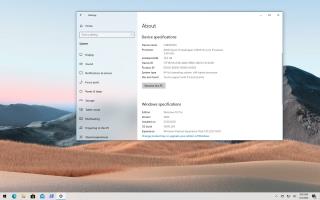
Mặc dù bạn có thể cài đặt Windows 10 trên hầu hết mọi cấu hình phần cứng khiêm tốn, nhưng việc biết các yêu cầu hệ thống tối thiểu sẽ giúp bạn hiểu được thiết bị có khả năng xử lý hệ điều hành hay không. Windows 10 phiên bản 2004, Cập nhật tháng 5 năm 2020 , có các yêu cầu tối thiểu về bộ xử lý, bộ nhớ và dung lượng lưu trữ tương tự như phiên bản trước đó sẽ thay thế ( Bản cập nhật tháng 11 năm 2019 ), với điểm khác biệt duy nhất là phiên bản mới hiện chính thức hỗ trợ các bộ vi xử lý mới hơn của Intel và AMD.
Thông thường, khi nâng cấp từ một phiên bản Windows 10 lên phiên bản tiếp theo, không có sự khác biệt về yêu cầu phần cứng, nhưng kể từ phiên bản 1903 , hệ điều hành đã tăng yêu cầu lưu trữ tối thiểu lên 32GB. Tuy nhiên, điều này chỉ dành cho các thiết bị mới hoặc nếu bạn đang cố cài đặt sạch phiên bản 32 bit hoặc 64 bit. Nếu thiết bị có dưới 32GB và đang chạy phiên bản Windows 10 cũ hơn, thì thiết bị sẽ tiếp tục nâng cấp mà không gặp vấn đề gì.
Đây là các yêu cầu hệ thống dành cho Windows 10 phiên bản 2004 trở lên:
| Yêu cầu phần cứng Windows 10 2004 | |
|---|---|
| Bộ xử lý | CPU hoặc Hệ thống trên chip (SoC) 1GHz hoặc nhanh hơn |
| ĐẬP | 1GB cho 32 bit hoặc 2GB cho 64 bit |
| Dung lượng ổ cứng | Cài đặt hiện có: 16GB cho 32 bit hoặc 20GB cho 64 bit Cài đặt sạch hoặc PC mới: 32GB hoặc lớn hơn |
| Đồ họa | DirectX 9 trở lên với trình điều khiển WDDM 1.0 |
| Độ phân giải màn hình | 800 × 600 |
| Kết nối mạng | Bộ điều hợp Wi-Fi hoặc Ethernet |
Ngoài ra, bắt đầu từ Bản cập nhật tháng 5 năm 2020 , Microsoft đang cập nhật các yêu cầu của bộ xử lý để hỗ trợ Thế hệ bộ vi xử lý thứ 10 mới nhất từ dòng chip Intel và AMD Ryzen 4xxx.
| Hỗ trợ bộ xử lý, lưu trữ, hiển thị Windows 10 2004 | |
|---|---|
| Các tính năng của bộ xử lý | Tương thích với tập lệnh x86 hoặc x64 Hỗ trợ PAE, NX và SSE2 Hỗ trợ CMPXCHG16b, LAHF / SAHF và PrefetchW để cài đặt hệ điều hành 64 bit |
| Intel | Lên đến Bộ xử lý Intel thế hệ thứ 10 (Intel Core i3 / i5 / i7 / i9-10xxx) Intel Xeon W-12xx / W-108xx Intel Xeon SP 32xx, 42xx, 52xx, 62xx và 82xx Intel Atom (J4xxx / J5xxx và N4xxx / N5xxx) Celeron Pentium |
| AMD | Lên đến Bộ xử lý AMD thế hệ thứ 7 (A-Series Ax-9xxx & E-Series Ex-9xxx & FX-9xxx) Bộ xử lý AMD Athlon 2xx AMD Ryzen 3/5/7/9 4xxx AMD Opteron AMD EPYC 7xxx |
| Qualcomm | Snapdragon 850 Snapdragon 8CX |
| Kho | Bộ điều khiển lưu trữ phải hỗ trợ khởi động bằng Giao diện phần mềm mở rộng (EFI) và triển khai các đường dẫn thiết bị như được định nghĩa trong EDD-3. Bộ điều khiển và bộ điều hợp máy chủ lưu trữ phải đáp ứng các yêu cầu đối với giao thức thiết bị được sử dụng và bất kỳ yêu cầu nào liên quan đến loại bus lưu trữ thiết bị. Bộ điều khiển gắn vào bus phải triển khai mã lớp / lớp con chính xác như được chỉ định trong đặc tả PCI Codes and Assignments v1.6. |
| Trưng bày | Độ sâu 32 bit trên mỗi đầu ra đồng thời. Kích thước hiển thị đường chéo tối thiểu cho màn hình chính từ 7 inch trở lên. |
Nếu bạn đang nâng cấp từ phiên bản Windows 10 cũ hơn, thì bản cập nhật tính năng mới sẽ được cài đặt trong cùng một cấu hình phần cứng cho dù bạn sử dụng Windows Update, Media Creation Tool , Update Assistant hay tệp ISO , vì các yêu cầu không thay đổi. Tuy nhiên, bạn nên lưu ý rằng Microsoft đang dần tung ra phiên bản 2004 và đặt một khối tạm thời trên các thiết bị được biết là chưa tương thích do các vấn đề đã biết .
Khắc phục sự cố Bluetooth trên Windows 10 với các bước đơn giản nhưng hiệu quả, giúp thiết bị kết nối trở lại bình thường.
Làm thế nào để nhận trợ giúp trong Windows 10 là một câu hỏi cần thiết. Đọc tiếp để tìm ra phương pháp tốt nhất giúp giải quyết các vấn đề liên quan đến Microsoft Windows 10.
Khám phá cách đồng bộ hóa cài đặt Windows 10 của bạn trên tất cả các thiết bị với tài khoản Microsoft để tối ưu hóa trải nghiệm người dùng.
Tất cả các máy tính Windows 10 được sản xuất từ năm 2010 trở đi đều hỗ trợ cấu hình màn hình kép mà không gặp bất kỳ sự cố nào.
Nếu Windows thông báo rằng đã xảy ra lỗi khi tạo thư mục, hãy đảm bảo sử dụng tài khoản quản trị và tắt quyền truy cập thư mục được Kiểm soát.
Nếu bạn muốn tắt Tin tức và Sở thích, hãy nhấp chuột phải vào thanh tác vụ, chọn tính năng và nhấp vào tùy chọn Tắt.
Để khắc phục lỗi Nhóm CAA301F7, hãy chạy ứng dụng ở chế độ tương thích với quyền quản trị viên và xóa dữ liệu đăng nhập Nhóm của bạn khỏi Trình quản lý thông tin xác thực.
Nếu màn hình cảm ứng Surface Book của bạn không phản hồi, hãy chạy Bộ công cụ chẩn đoán bề mặt của Microsoft và kiểm tra xem công cụ có khắc phục được sự cố không.
Nếu máy tính của bạn không thể đồng bộ hóa với time.windows.com, hãy khởi động lại dịch vụ Windows Time. Sau đó, hãy thử kết nối với một máy chủ thời gian thay thế.
Nếu Microsoft Edge không khởi chạy ở chế độ toàn màn hình, hãy bật Chế độ tối đa khi khởi động, cập nhật trình duyệt và xóa bộ nhớ cache và cookie của bạn.
Nếu xảy ra lỗi khi phát hành Giao diện Ethernet hoặc Wi-Fi, hãy chạy trình khắc phục sự cố Internet và cập nhật trình điều khiển mạng.
Máy tính Windows 10 của bạn không thể kết nối từ xa với máy tính khác? Dưới đây là một số mẹo để làm cho vấn đề biến mất.
Nếu Surface Pen của bạn ngừng hoạt động, hãy kiểm tra kỹ cài đặt áp lực bút của bạn và chạy Bộ công cụ chẩn đoán bề mặt Microsofts.
Để sửa lỗi Netflix trên Microsoft Edge, hãy xóa bộ nhớ cache và cookie của trình duyệt, cập nhật trình duyệt và bật PlayReady DRM.
Mẹo ngắn và dễ dàng này sẽ ngăn bạn nhận được các phiếu giảm giá không mong muốn khi sử dụng Microsoft Edge. Mất chưa đầy một phút.
Nếu bạn không thể đăng nhập vào tài khoản OneDrive của mình, hãy xóa thông tin đăng nhập OneDrive của bạn khỏi Thông tin đăng nhập Windows và tắt phần mềm chống vi-rút của bạn.
Nếu OneDrive không thể tạo thư mục của bạn ở vị trí bạn đã chỉ định, hãy chỉnh sửa quyền của người dùng, tắt phần mềm chống vi-rút của bạn hoặc cài đặt lại OneDrive.
Để tắt các mục nổi bật tìm kiếm trên Windows 10, hãy nhấp chuột phải vào Thanh tác vụ, chọn menu Tìm kiếm và xóa tùy chọn Hiển thị các mục nổi bật tìm kiếm.
Ứng dụng Microsoft Store mới dành cho Windows 10 sẽ có thiết kế mới, khả năng sử dụng tốt hơn và sẽ giúp các nhà phát triển gửi ứng dụng dễ dàng hơn.
Windows 10 có bộ phân tích bộ nhớ để xác định và xóa các tệp và ứng dụng không sử dụng để giải phóng dung lượng cũng như hướng dẫn cách sử dụng tính năng này.
Khắc phục sự cố Bluetooth trên Windows 10 với các bước đơn giản nhưng hiệu quả, giúp thiết bị kết nối trở lại bình thường.
Làm thế nào để nhận trợ giúp trong Windows 10 là một câu hỏi cần thiết. Đọc tiếp để tìm ra phương pháp tốt nhất giúp giải quyết các vấn đề liên quan đến Microsoft Windows 10.
Blog này sẽ giúp người dùng khắc phục Trình điều khiển thiết bị I2C HID không hoạt động trên Windows 11 bằng các bước được chuyên gia khuyến nghị nhanh chóng và đơn giản để làm theo.
Nếu bạn đang gặp phải vấn đề về âm thanh trên máy tính thì có lẽ đã đến lúc cập nhật trình điều khiển âm thanh trên Windows 10.
Tìm hiểu cách khắc phục bộ điều khiển trò chơi không hoạt động trên PC Windows của bạn và thưởng thức các trò chơi yêu thích của bạn mà không bị gián đoạn.
Bạn muốn biết cách khôi phục dữ liệu từ ổ cứng ngoài? Hãy đọc phần này để có được phần mềm khôi phục ổ cứng Windows 10 tốt nhất để định dạng dữ liệu ngay lập tức.
Dưới đây là các bước nhanh chóng và đơn giản về cách thay đổi địa chỉ IP trong Windows 10. Bạn cũng có thể đặt IP tĩnh trong Windows 10 do quản trị viên mạng của bạn cung cấp.
Khôi phục file CAB - Bài viết này giúp bạn hiểu rõ hơn về file CAB và cách khôi phục file CAB đã xóa trên Windows.
Nếu bạn đang tìm kiếm một cách đơn giản nhưng mạnh mẽ để ghi lại màn hình máy tính để bàn của mình thì tại sao không sử dụng chương trình đã được cài đặt sẵn trên máy tính. Tìm hiểu tại đây, cách ghi lại màn hình của bạn bằng trình phát phương tiện VLC trên Windows 10, 8 và 7.
Bảng điều khiển Windows 10 của bạn không phản hồi? Dưới đây là một số cách sử dụng mà bạn có thể giải quyết vấn đề một cách dễ dàng nhất.

























